如何将照片从POCO手机传输到Mac电脑
将照片从POCO手机传输到Mac电脑可能会有些困难,因为与iPhone不同,POCO设备没有原生的macOS支持。这常常让用户寻找简单、有效的方法来移动图片,同时避免丢失质量,节省时间,并避免复杂的软件设置。如果你想知道如何将照片从POCO传输到Mac,这篇文章将为你介绍5种快速且简单的方法,帮助你高效地完成这项工作。
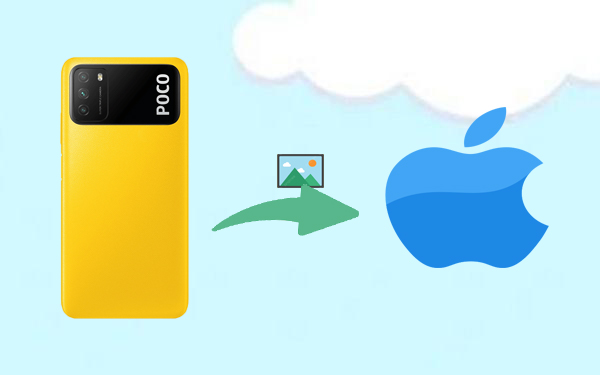
方法1:通过iReaShare Android Manager将POCO照片传输到Mac(灵活)
iReaShare Android Manager(适用于Mac和Windows)是一款强大的工具,它允许你有选择地或批量地将照片从POCO手机传输到Mac,让你完全控制要移动的文件。除了照片传输外,它还提供了一系列数据管理功能,包括备份、恢复以及组织联系人、消息、视频等。它是一个全方位的解决方案,能够高效地管理和保护你的安卓数据。iReaShare Android Manager的主要功能:
- 以原始质量将POCO照片传输到Mac(有选择性)。
- 轻松预览并选择要迁移的文件。
- 支持照片、消息、联系人、通话、音乐、视频、书籍、应用程序等。
- 一键将照片从Mac导入到POCO。
- 一键将手机备份到Mac,便于恢复(批量)。
- 在Mac/PC上组织和管理POCO数据。
- 兼容超过8000种安卓设备,涵盖POCO C系列(C75/C71/C65/C61)、M系列(M7 Pro/M6+/M6 Pro 5G/M5)、X系列(X7 Pro/X6 Neo/X5 Pro/X4 GT)、F系列(F7 Ultra/F7 Pro/F6 Pro/F5 Pro)等。
- 提供可靠的售后服务。
操作指南:步骤1:连接POCO设备——在Mac上启动该软件,并使用USB线连接你的POCO手机。按照屏幕上的提示操作,让软件检测到你的设备。
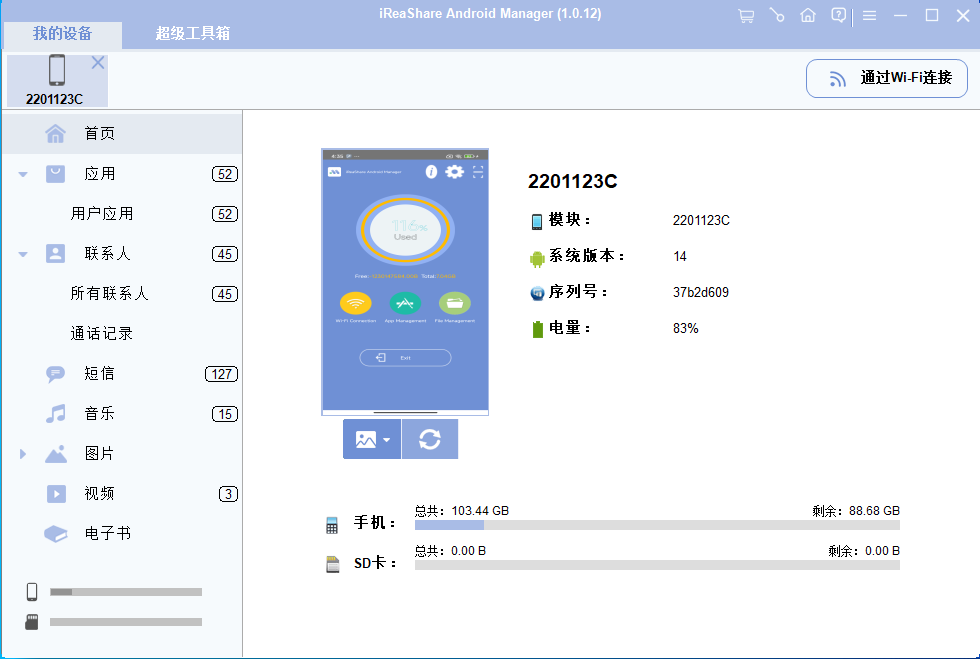 步骤2:将POCO照片传输到Mac——一旦你的POCO被识别,点击左侧边栏中的“照片”以查看设备上的所有图片。选择你想要传输的照片,然后点击“导出”将它们移动到你的Mac上。提示:如果你找不到想要的照片,可以尝试在没有备份的情况下恢复它们。
步骤2:将POCO照片传输到Mac——一旦你的POCO被识别,点击左侧边栏中的“照片”以查看设备上的所有图片。选择你想要传输的照片,然后点击“导出”将它们移动到你的Mac上。提示:如果你找不到想要的照片,可以尝试在没有备份的情况下恢复它们。
- 快速一键传输:在Mac上打开该程序,通过USB连接你的POCO,进入“超级工具包”。选择“备份”,将“手机相册”作为文件类型,勾选你想要的文件,选择Mac上的目标文件夹,然后点击“备份”,即可快速将POCO照片复制到你的Mac上。
方法2:使用图像捕捉将POCO照片传输到Mac
图像捕捉是macOS内置的一个工具,它能够实现POCO设备的同步。它允许你直接从POCO设备预览、选择并导入图像到Mac上的任何文件夹中,无需额外的软件。操作指南:
- 使用USB线将你的POCO设备连接到MacBook。
- 在Mac上打开图像捕捉应用程序(它预装在应用程序文件夹中)。
- 在侧边栏中,选择你的POCO手机,它会出现在设备或共享部分下。
- 选择你想要传输的照片,或者如果要移动所有内容,则选择全部。
- 在Mac上选择一个目标文件夹来保存这些图片。
- 如果你愿意,可以创建一个新的文件夹、PDF或网页,以便将照片单独组织起来。
- 要开始传输,点击“下载”以传输选定的图片,或者点击“下载全部”将POCO手机上的所有照片复制到你的Mac上。
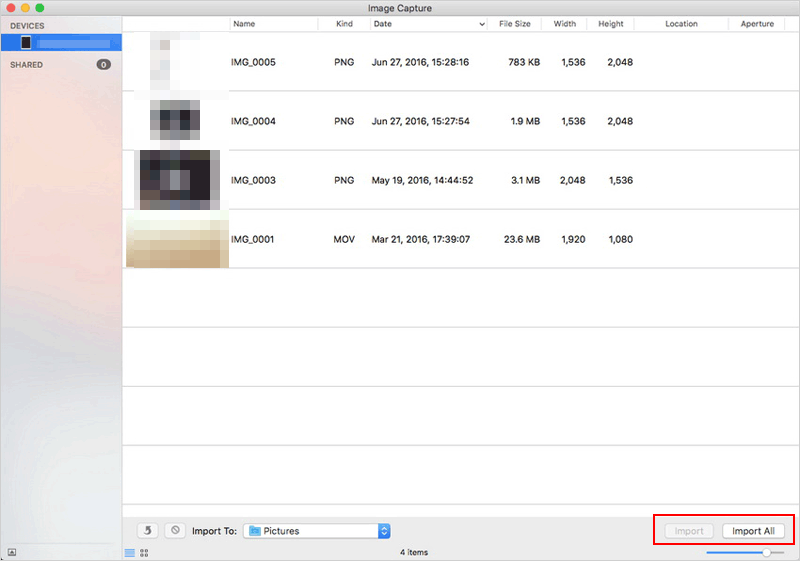
方法3:使用Snapdrop将照片从POCO传输到MacBook
Snapdrop是一款免费的基于浏览器的工具,它允许你在同一Wi-Fi网络下将照片从POCO手机传输到MacBook。它不需要安装任何应用程序——只需在两个设备上打开它,选择你的照片,然后直接发送,以便快速、安全地共享。操作指南:
- 在你的POCO手机和MacBook上,打开一个网页浏览器并访问snapdrop.net。
- 确保两个设备都连接到了同一个Wi-Fi网络。
- 每个设备应该会出现在另一个设备的屏幕上。
- 在你的POCO设备上,点击代表Mac的图标。
- 选择你想要传输的照片并确认上传。
- 在MacBook上,当提示时接受传入的传输。
- 完成后,照片将被保存到Mac的默认下载文件夹中。
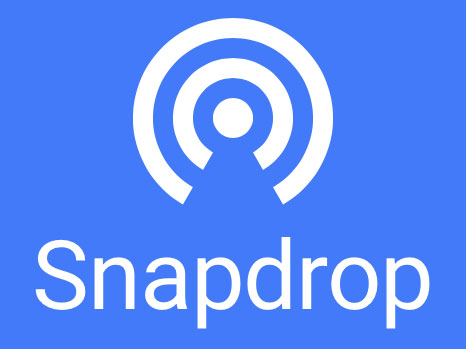
Snapdrop要求你的POCO和MacBook都连接到同一个本地Wi-Fi网络,以便传输能够进行。Snapdrop使用点对点(P2P)连接,这意味着你的照片不会被上传到任何云服务器或外部服务器。
方法4:通过Telegram将POCO手机连接到Mac进行照片传输
Telegram是一款基于云的通讯应用程序,它允许轻松地在设备之间共享文件。你可以通过将图片发送到自己的“已保存消息”聊天中,来使用它将照片从POCO手机传输到Mac。然后,你可以在Mac上使用桌面版或网页版Telegram访问并下载这些照片。操作指南:
- 在你的POCO手机和Mac上安装Telegram(或者在Mac上打开Telegram网页版)。
- 在两个设备上登录同一个Telegram账户。
- 在你的POCO手机上,打开与“已保存消息”(你的个人云空间)的聊天。
- 点击附件图标并选择你想要发送的照片。
- 发送图片——Telegram会将它们上传到云端。
- 在Mac上,打开Telegram并进入“已保存消息”。
- 从那里将照片下载到你的Mac上。
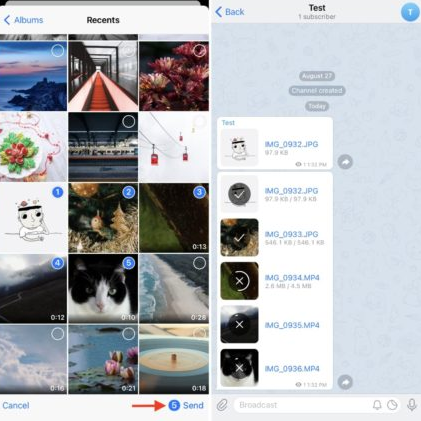
注意:Telegram支持多张照片上传,但大量的照片可能需要更长时间。为了获得最佳效果,可以分组发送或先将它们压缩成一个文件。此外,Telegram默认会压缩图片。为了避免这种情况,在从POCO上传照片时选择“以文件形式发送”。
方法5:使用OpenMTP将照片从POCO传输到Mac笔记本电脑
OpenMTP是一款免费的开源应用程序,它使安卓设备与Mac之间的文件传输变得简单快捷。它允许你使用简单的拖放界面将照片从POCO手机传输到Mac。使用OpenMTP,你可以轻松管理大型照片库,而无需担心大小限制或复杂的设置。
操作指南:
- 从官方网站下载并安装OpenMTP到你的Mac上。
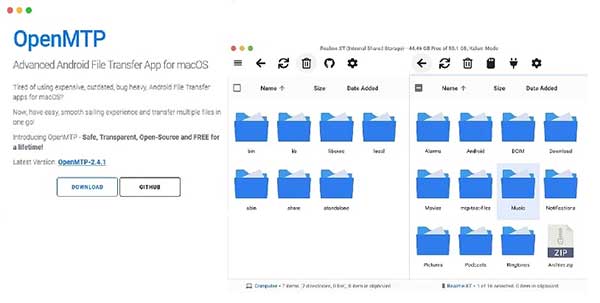
- 使用USB线将你的POCO C75/C71/M7/M6/X7/X6/F7/F6连接到你的Mac。
- 在你的POCO上,启用文件传输模式(通常通过通知面板中的USB选项)。
- 在Mac上启动OpenMTP;它将自动检测到你的POCO设备。
- 在OpenMTP的界面中,浏览到POCO上的DCIM或照片文件夹。
- 选择你想要传输的照片,然后将它们拖放到Mac上的一个文件夹中。
- 等待传输完成,然后安全地弹出你的POCO手机。
总结
在探索了这五种简单的方法后,无论你更倾向于无线的便捷性还是快速的有线连接,每种方法都能让你在不费力或丢失质量的情况下保存你的回忆。
